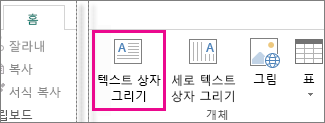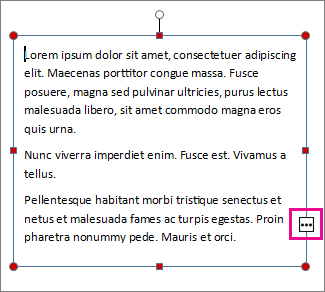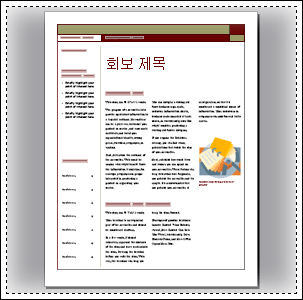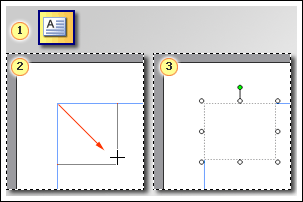중요: 2026년 10월 이후에는 Microsoft Publisher가 더 이상 지원되지 않습니다. Microsoft 365 구독자는 더 이상 액세스할 수 없습니다. 게시자 사용 중지에 대해 자세히 알아보세요.
발행물에 텍스트를 추가하려면 먼저 텍스트 상자를 삽입해야 합니다. 대부분의 서식 파일에는 입력 가능한 텍스트 상자가 포함되어 있지만 텍스트 상자를 직접 추가할 수도 있습니다.
1단계: 텍스트 상자 추가
-
홈 > 텍스트 상자 그리기를 클릭하고 십자 모양의 커서를 끌어 텍스트를 배치할 위치에 상자를 그립니다.
-
텍스트 상자에 텍스트를 입력합니다.
텍스트 상자에 입력한 텍스트가 너무 길어서 맞지 않는 경우에는 텍스트 상자를 늘리거나 다른 텍스트 상자에 연결할 수 있습니다.
2단계: 텍스트 상자 연결
텍스트 상자 두 개를 연결하여 텍스트가 상자 사이에서 자연스럽게 이어지도록 할 수 있습니다.
-
텍스트 상자에 너무 많은 텍스트가 포함되어 있으면 줄임표가 포함된 작은 상자가 텍스트 상자 오른쪽 아래에 나타납니다.
-
새로운 텍스트 상자를 만듭니다.
-
초과 표시기를 클릭하면 커서가 주전자 모양 으로 바뀝니다.
-
새 텍스트 상자로 이동하여 클릭합니다.
초과 텍스트가 새 텍스트 상자에 표시됩니다.
이제 텍스트를 추가하면 초과되는 단어가 다른 텍스트 상자로 이동합니다. 두 번째 텍스트 상자에서도 공간이 부족할 경우 또 다른 텍스트 상자를 연결하면 텍스트가 세 개의 텍스트 상자 사이에서 이동합니다.
게시에 새 텍스트를 추가하는 것은 2단계 프로세스입니다.
-
텍스트를 포함할 새 텍스트 상자를 만듭니다.
-
원하는 텍스트를 입력합니다.
텍스트 상자는 그림과 같은 독립적인 요소이므로 다음을 수행할 수 있습니다.
-
페이지에서 원하는 위치에 텍스트 상자를 배치하고 언제든지 이동할 수 있습니다.
-
원하는 크기로 텍스트 상자를 만들고 원하는 때마다 크기를 변경합니다.
-
텍스트 상자의 텍스트 서식을 빨간색 24포인트 Verdana로, 다른 텍스트 상자에는 검은색 10포인트 Times Roman으로 서식을 지정합니다.
-
한 텍스트 상자 주위에 주황색 선을 놓고 녹색 배경색을 지정하고 페이지의 다른 모든 텍스트 상자에는 줄과 흰색 배경이 없습니다.
-
텍스트 상자를 열로 나눕니다.
-
텍스트 상자와 텍스트 상자를 서로 다른 페이지에 연결하면 텍스트가 자동으로 다른 페이지로 흐릅니다.
텍스트 상자가 얼마나 유연한지 예제를 보려면 이 뉴스레터 발행물의 첫 페이지를 살펴보십시오.
이 페이지에는 문제 번호, 날짜, 제목, 목차, 스토리 헤드라인 및 그림 캡션 포함하여 16개의 독립 텍스트 상자가 포함되어 있습니다.
페이지에 새 텍스트를 추가하는 방법은 다음과 같습니다.
팁:
-
텍스트 서식을 지정하려면 텍스트를 선택합니다. 서식 메뉴에서 다음을 클릭합니다.
-
글꼴, 글 꼴 크기, 글꼴 색 또는 스타일을 변경하는 글꼴입니다.
-
맞춤 , 들여쓰기, 줄 간격, 줄 바꿈 및 단락 나누기를 변경하는 단락입니다.
-
글머리 기호 및 번호 매기기를 사용하여 글머리 기호 및 숫자의 스타일을 추가하거나 변경합니다.
-
-
텍스트 상자의 서식을 지정하려면 텍스트 상자를 클릭합니다. 서식 메뉴에서 텍스트 상자를 클릭합니다.